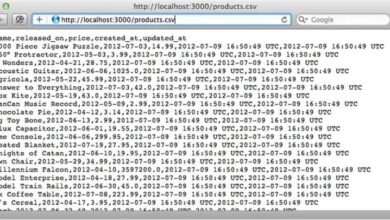Comment désactiver les notifications Windows Defender dans Windows 10
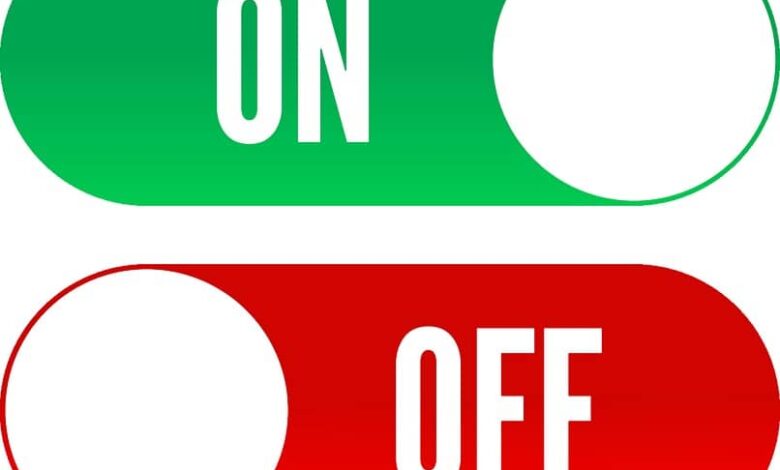
Dans notre ordinateur Windows 10 , nous avons un bon outil , qui protège nos informations des dangers informatiques appelé Windows Defender, que vous pouvez télécharger même hors ligne . Elle envoie des notifications pour nous tenir au courant, mais elle peut parfois devenir un peu ennuyeuse avec des bombardements de messages. Comment pourrions-nous désactiver les notifications Windows Defender dans Windows 10? Nous allons le commenter sous peu.
Windows Defender: l’antivirus intégré de Windows 10
Windows Defender est un antivirus installé par défaut dans Windows 10 , il peut nous protéger contre les logiciels malveillants, les virus et les programmes malveillants . Il est obligatoire de l’avoir, car de nouveaux logiciels malveillants circulent quotidiennement et peuvent rendre nos vies carrées.
Nous ne voulons pas être inexpérimentés pour ne pas prendre de mesures préventives lors du téléchargement ou de l’installation de certains logiciels.
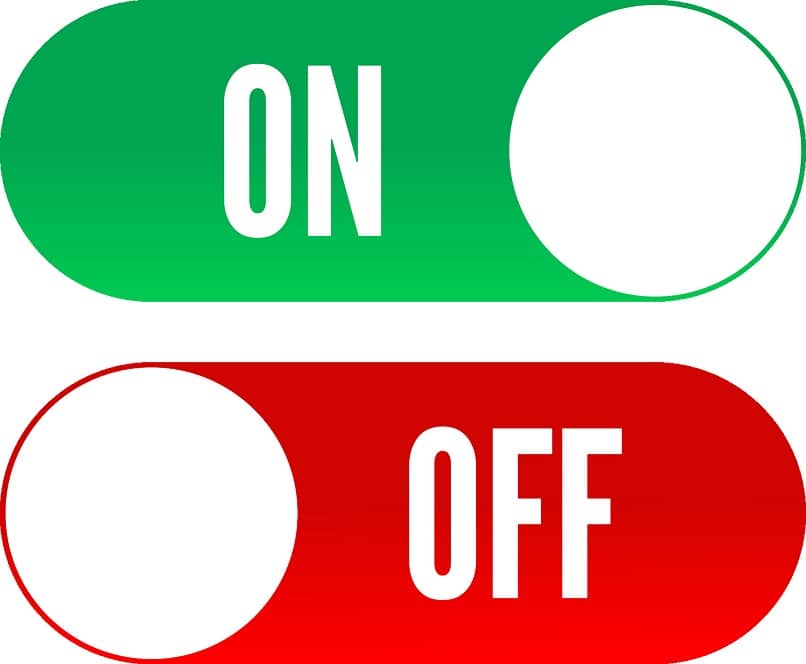
Avec une bonne configuration, Windows Defender est un antivirus hautement fonctionnel et bien qu’il ne protège pas à cent pour cent, avec un autre antivirus, il aide à nous garder propres, certains sont gratuits et très efficaces . Il est conseillé de le mettre à jour chaque semaine afin que sa base de données soit optimisée et puisse détecter les menaces récentes qui attaquent notre PC. Pour ce faire, entrez Windows Defender et vous verrez l’onglet de mise à jour.
En appuyant dessus, vous verrez si une nouvelle version est disponible. Ceux d’entre nous qui utilisent ce programme antivirus ne peuvent ignorer l’activation de la protection en temps réel et de la protection basée sur le cloud sur ce système. Cela permettra à l’ordinateur d’effectuer une analyse des connexions que nous établissons et des programmes et fichiers que nous téléchargeons.
Tout cela se fera en temps réel. Votre kit de notification est également très utile, mais nous pouvons choisir les messages que nous voulons recevoir.
Comment désactiver les notifications Windows Defender dans Windows 10?
La réalité est que le programme peut devenir très lourd en nous saturant de notifications. Lorsque vous nous informez d’un virus, c’est parfait, mais nous ne voudrions pas que vous nous envoyiez des messages non pertinents. Pour éviter ces désagréments, nous ouvrons le programme en appuyant sur l’icône du bouclier située dans la section des notifications Windows . Nous observerons dans la fenêtre qui ouvre l’état de protection que nous avons actuellement.
Maintenant, nous cliquons sur l’icône de configuration qui se trouve dans la partie inférieure gauche de la fenêtre. Nous aurons un écran où nous verrons la section «Protection des notifications contre les virus et les menaces» ainsi que différents commutateurs pour choisir lesquels nous allons désactiver.
Il peut s’agir en premier de ceux qui concernent la protection antivirus, ensuite de ceux liés à la protection des comptes et, enfin, du pare-feu Windows.
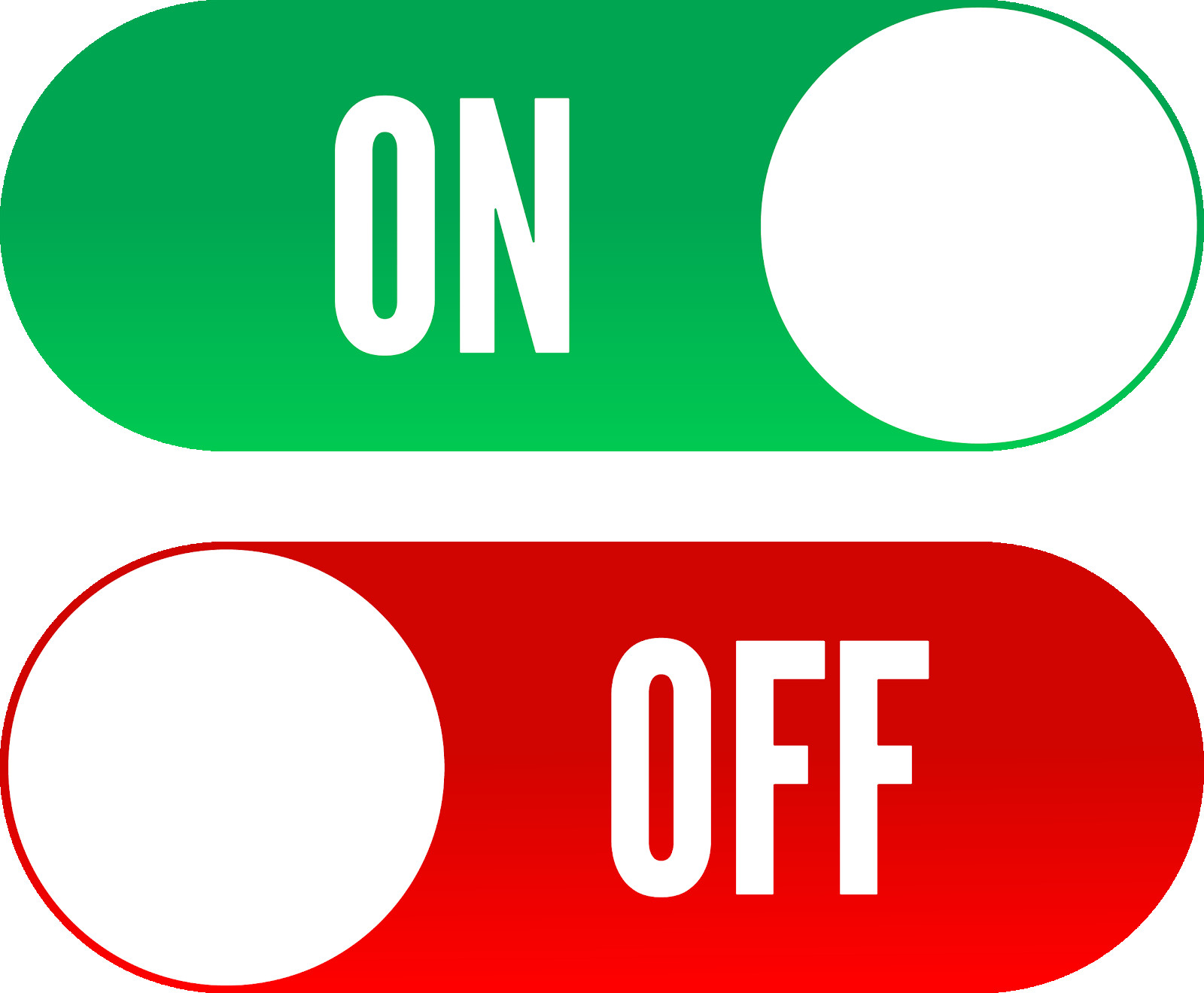
Ceux de la première gamme proposent de désactiver les notifications d’activités récentes et de résultats de tests, lorsqu’il détecte des menaces mais les élimine immédiatement et lorsque des fichiers ou des activités sont bloqués.
Lorsque nous faisons défiler vers le bas, nous verrons également deux boutons pour désactiver les notifications peu fréquentes. Ce sera notre décision de choisir de désactiver une partie de ces messages, ou de cesser complètement de les recevoir.
Peut-être penseriez-vous qu’il était impossible d’arrêter de percevoir ces messages constants de l’antivirus. Eh bien, vous avez déjà appris à vous en débarrasser. Même si à tout moment vous souhaitez désactiver complètement Windows Defender, vous pouvez le faire facilement . Ce contenu d’assurance vous a aidé à découvrir le moyen le plus rapide de désactiver les notifications Windows Defender dans Windows 10.
Suivez ces étapes simples et vous serez sûr de réussir. Avant de partir, n’oubliez pas de nous laisser votre commentaire, de cette façon nous pouvons évaluer que nous le faisons également; il nous sera très précieux et nous le lirons avec plaisir.